以下是对在 Excel 中有合并单元格的表格进行隔行填充颜色的详细说明:
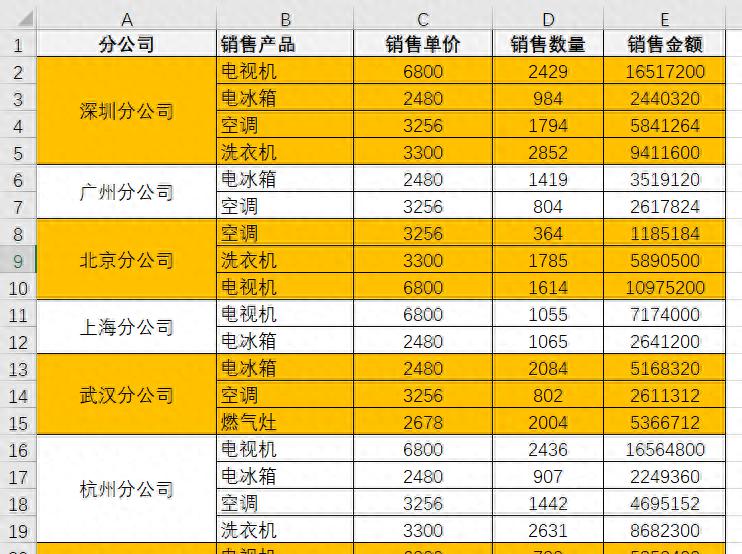
一、操作步骤
选中要设置格式的单元格区域,点击【开始】选项卡中的 “条件格式” 按钮,在下拉菜单中点击 “新建规则” 按钮来自定义条件规则。这一步为设置隔行填充颜色做准备,通过新建规则可以根据特定条件来确定要设置格式的单元格。
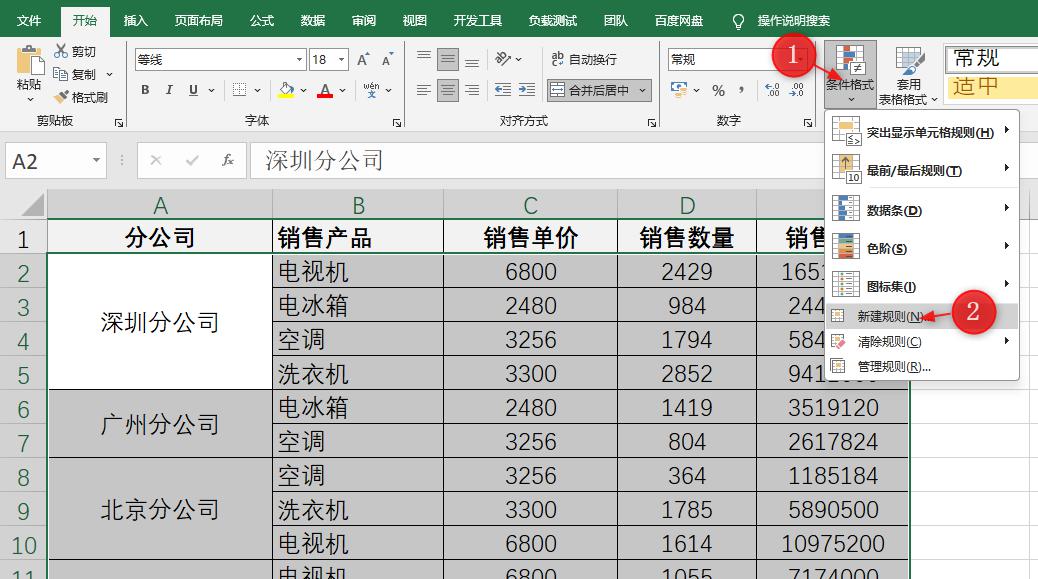
在 “新建条件规则” 对话框中:
规则类型选中 “使用公式确定要设置格式的单元格”。
在条件公式的文本框中输入公式=MOD(COUNTA($A$2:$A2),2)。
此公式中,先使用COUNTA函数计算$A$2:$A2区域非空单元格的数量,后面的$A2地址取消了行锁定,这样公式往下填充时计算的区域会逐渐变大。
然后使用MOD函数对 2 进行求余,偶数会返回 0,奇数返回 1,返回 1 的满足条件格式,否则不满足。
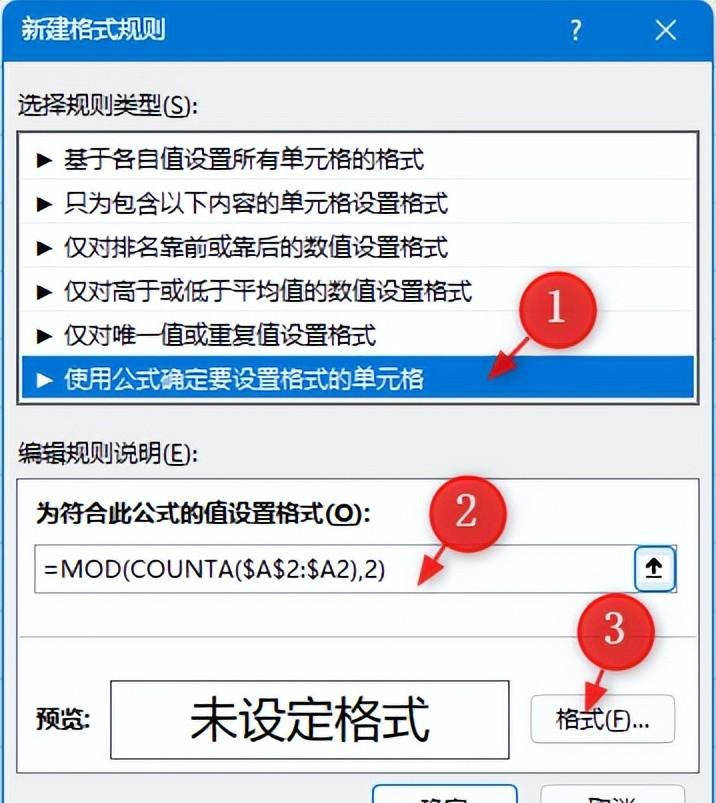
在 “设置单元格格式” 对话框中:切换到 “填充” 选项卡,设置喜欢的填充颜色,点击 “确定” 按钮完成设置。
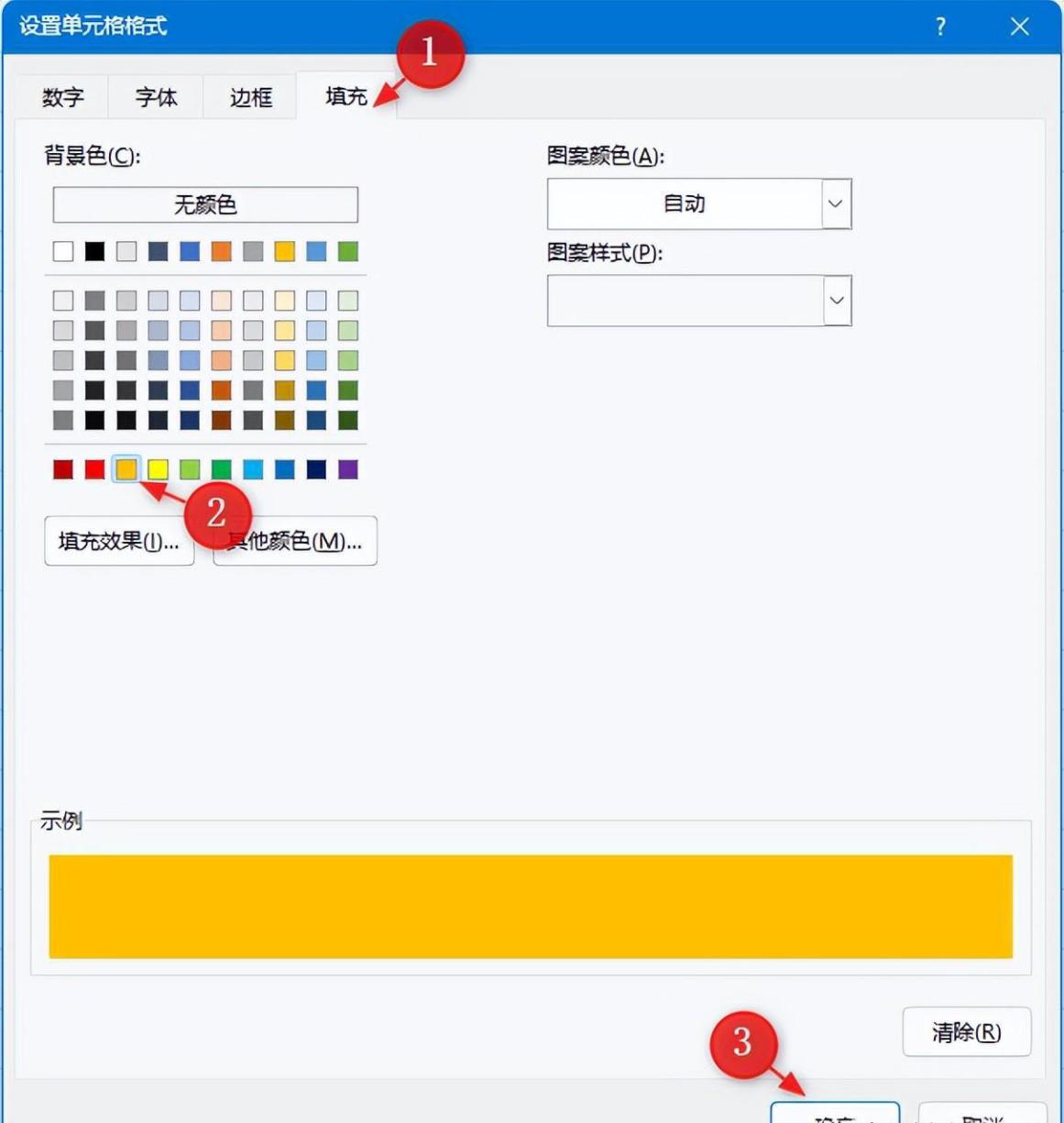
二、效果展示

通过以上步骤,就可以实现有合并单元格的表格隔行填充颜色。这种方法利用条件格式和特定公式,能够快速、准确地为表格增添美观的视觉效果,提高数据的可读性。同时,操作简单易懂,即使对于不太熟悉 Excel 高级功能的用户也能轻松掌握。快来动手试试吧!


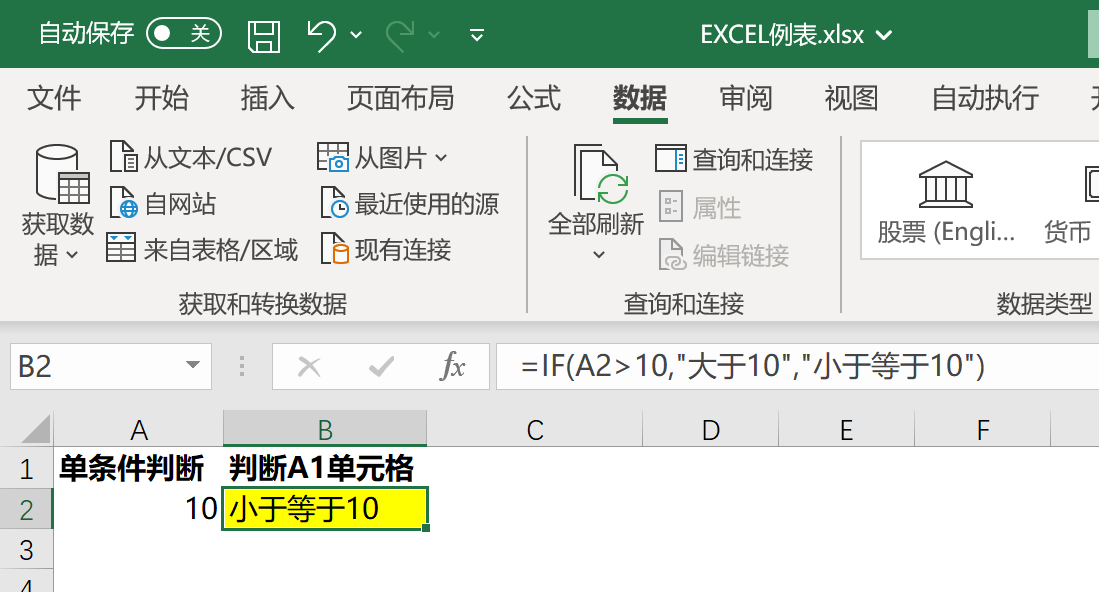
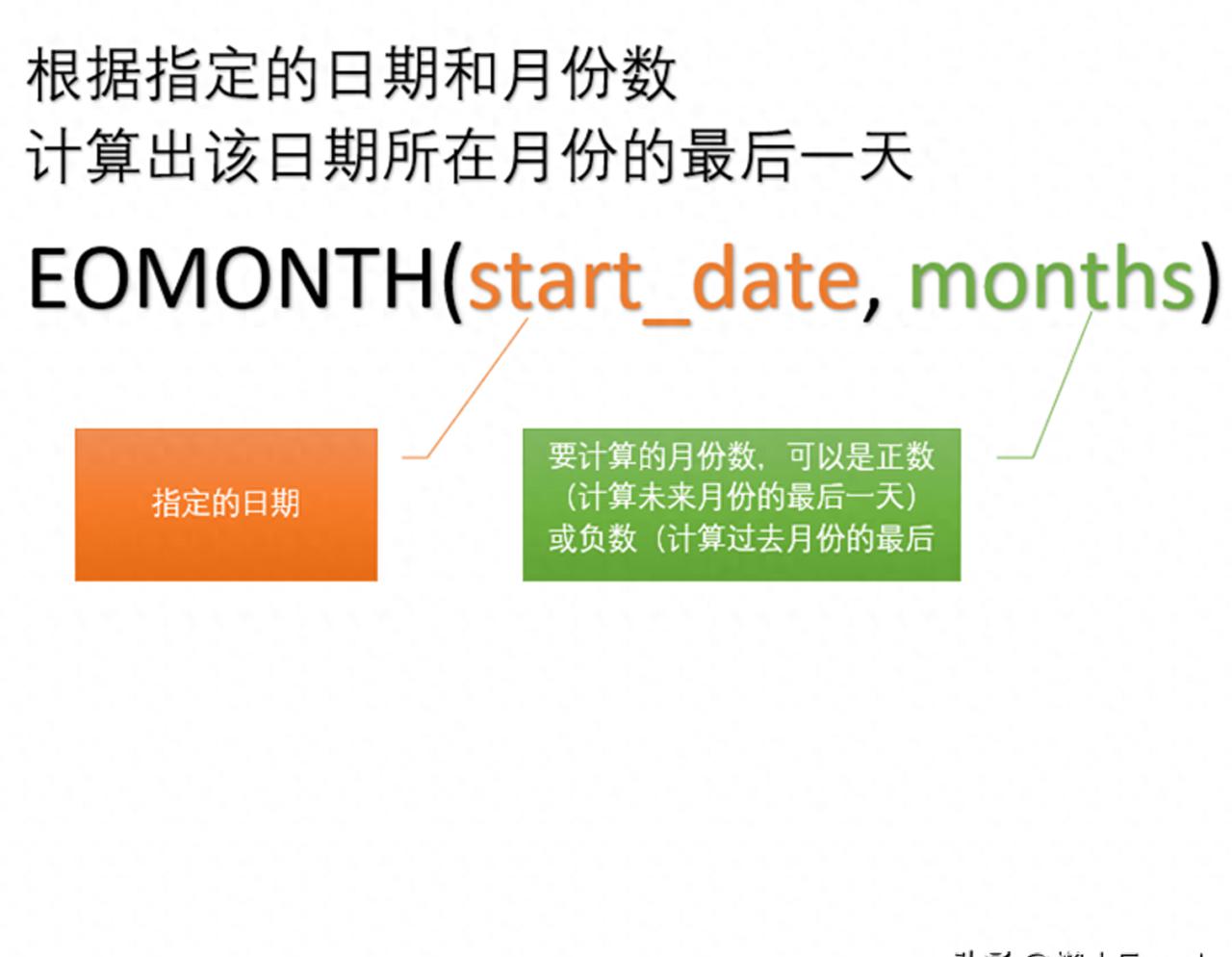

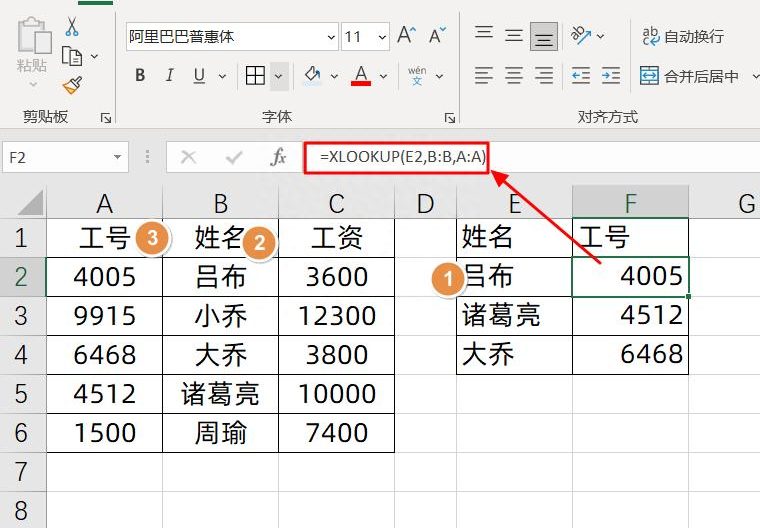

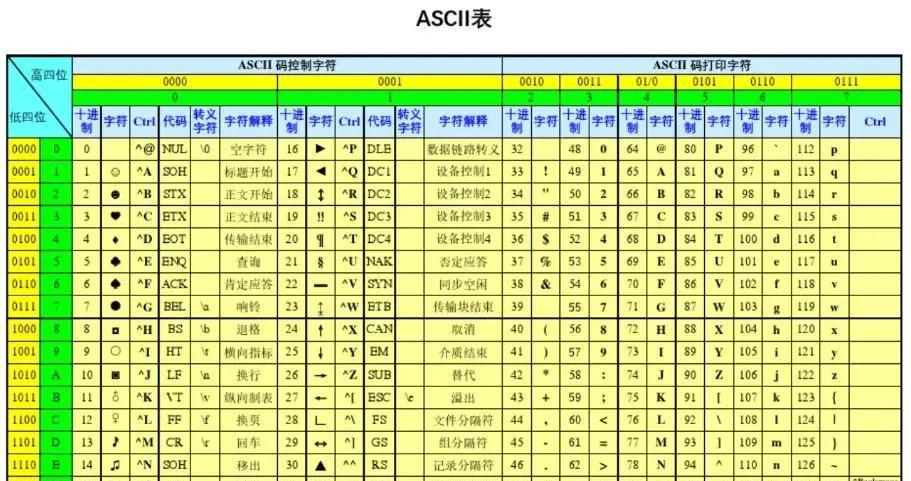
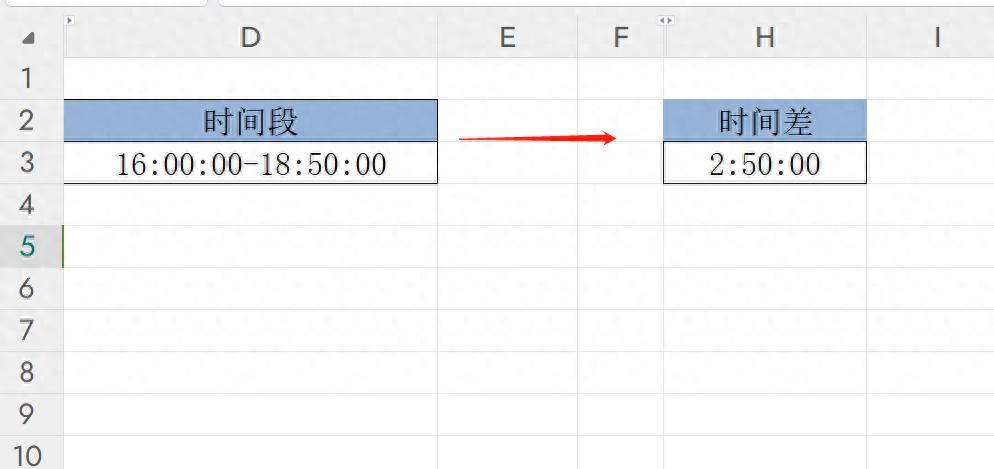
评论 (0)